菜鸟软件园的小编zzz精心为您带来了酷我音乐怎么更换皮肤的教程,希望你们能喜欢!
酷我音乐怎么更换皮肤?酷我音乐更换皮肤教程
首先打开电脑中的酷我音乐,进入主页面,如图所示。

然后点击右上角有一个“倒三角”形状的小图标,如图所示。
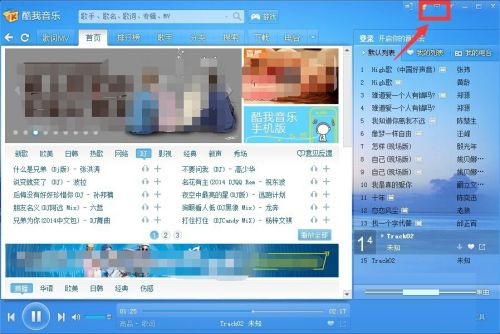
接着会出现一列下拉菜单,选择其中的“更换皮肤”菜单,如图所示。
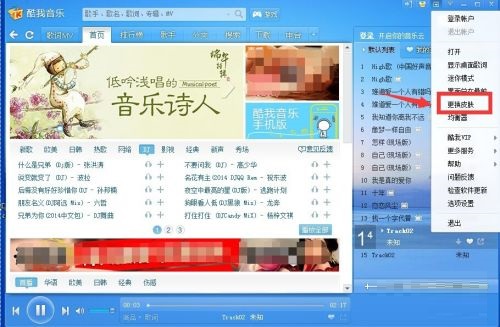
随后就出现了推荐皮肤和我的皮肤,可以在推荐皮肤里面选择一个喜欢的皮肤图片,如图所示。
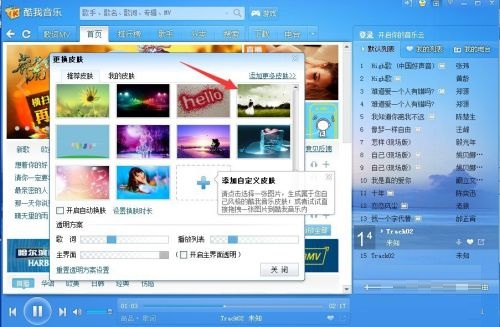
之后可以选择透明方案,选好以后,点击右下角的关闭,如图所示。
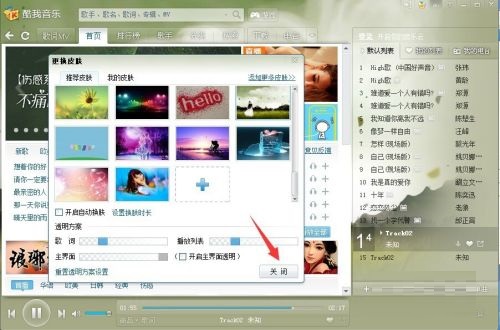
点击“关闭”以后,则刚弹出的页面被关闭,酷我音乐的界面风格发生了改变,皮肤被更换完成了,如图所示。
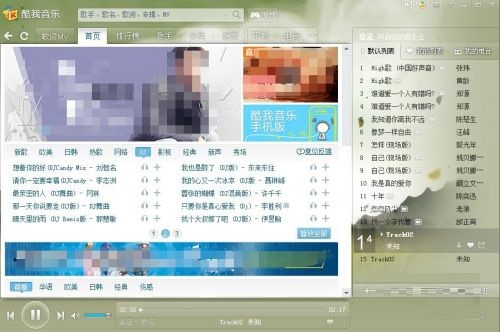
酷我音乐怎么更换皮肤相关问答
酷我音乐手机版如何更换皮肤
手机酷我音乐怎么换皮肤1.点击酷我音乐手机版右上角的【菜单】标志2.选择【换肤】3.可在【在线】和【我的】中选酷我音乐|
《酷我音乐》更换皮肤方法说明介绍
1、点击酷我音乐手机版右上角的【菜单】标志 2、选择【换肤】3、可在【在线】和【我的】中选 4、比如选择【我的】里一个皮肤,点击即可应用 5、新皮肤效果
设置主题与皮肤 打造个性化的酷我音乐盒
(如下图)2.主题更换:A)点击“换主题”标签页,就可以看到不同类型主题图的缩略介绍图片,选中并点击主题图片后,酷我音乐盒的界面将更换主题;B)在“换主题”标签页—主题缩略图下侧也有换色选择按钮,点击后音乐盒的主...
标签:游戏攻略








